Tone és színkorrekció - információs rendszer számítógépes képfeldolgozás
Tone és színkorrekció
hang korrekció
Miért egy kép úgy tűnik, tele van élettel, és a többi - lapos, mint egy asztal, homályos részleteket? A válasz nyilvánvaló a fotós - a legjobb képminőséget van, először is kell egy optimális fény és árnyék, ami a tárgyak több kiemelkedő, megszünteti a kellemetlen árnyalatú. Másodszor, a dúsítás minta részei növelését követeli meg a kontraszt tónustartományban ahol a legnagyobb részük. E két rendelkezés tökéletesen indokolt és képfeldolgozó a Photoshop.
Abból a szempontból, Photoshop hang képpontok jellemzi fényerősség a rögzített értékek 0 és 255 között része a teljes körű fényerő, amelyet egy kép az úgynevezett tónustartományának a képet. A szélesebb hangtartományban, a „mélyebb” szín és nagyobb figyelmet a részletekre. Hogy ezt a problémát úgy oldják meg a korrekció a fények és árnyékok. Ideális esetben az összes kép intenzitás értékeket kell alkalmazni (hang).
Ha elosztjuk az egész tónustartományt három egyenlőtlen részre, a legsötétebb része az árnyék fogják hívni, a fény - a fény, és a kettő között van egy nagy választéka féltónusokban. Szubjektív fontos része a kép lehet valamelyik alkatrészt, ami kell a színek maximális száma. Tone korrekció növeli a kontrasztot cselekmény fontos tónustartományra.
A nyomtatott sajtó rossz játszik nagyon sötét és nagyon világos színek. A szem is úgy tervezték, hogy az átlagos fényereje területen észlelt legjobb. Ezért a korrekció a koncepció tartalmazza az elmozdulás a cselekmény fontos tónustartományát felé középtónusokat, ha a legszükségesebb részek távol vannak a világos részek vagy árnyékok.
Korrigálása tónustartományát Levels ablakban
Összesen digitális 8-bites képét 256 árnyalatú fényerő - fekete (fénysűrűség 0) fehér (255), a pixel lehet egyenletesen eloszlatnak árnyalatokkal. Például, ha a kép egy csomó pixel fényereje 100-150, ez azt jelenti, nézi az átlagos fényerő. A kép sötét és sok képpont egy kis fényerőt egy fény - magas. Photoshop képes ábrázolni a eloszlását pixel fényerő - hisztogram. Nézzük a kép hisztogram, akkor azonnal látni, milyen a fényerő tartományban nincs rá szükség, és az ezen adatok alapján, képes lesz kiválasztani a korrekciós módszer. A következő gyakorlatokban fogunk működni a különböző tónustartományának a kép fényerejét.
1. Nyissa meg a dokumentumot Bm w.jpg. Válassza ki a parancsot hisztogram (hisztogram) A fényképek menü (kép) (ábra. 4,22). Az X-tengelyen vannak elrendezve tónusátmeneteket, vagy szintek (szintek), a tartomány 0-tól 255 és Y-tengely által - a pixelek számát az egyes szinteken. Ezen a képen sok képpont középtónusokban, és nincs pixel a csúcsfények és az árnyékok.
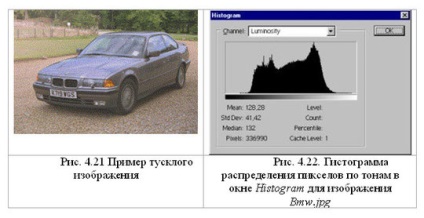
Hisztogram ablak (hisztogram) kizárólag olyan információk megszerzésére a tonális tartományban van, és nem célja, hogy végezze el a korrekciót.
Kijavítani a hiányosságokat a kép ablakában az Levels (szintek). ilyen korrekciós elv egyszerű: mint a széle zenekarok nem (vagy csak nagyon keveset) képpont, azt jelenti, alkatrészek megfelelő a kép fényerejét hiányoznak. Ön rendelhet a legsötétebb meglévő pixel kép fényerejét nulla és a legfényesebb - a legnagyobb. Aztán a kép tónusa kinyújtjuk, a teljes körű fényerőt. Ez a művelet a kiterjesztése a tónustartományra.
1. Válassza ki a Levels parancsot (Levels) A Beállítás almenüben (Javítás) fényképek menü (kép). Levels párbeszédablak (szintek) a képet tartalmazó hisztogram (ábra. 4,23, a). Fekete-fehér csúszkák a hisztogram mutatja a bemeneti szintet a fekete és fehér. Számszerűen, ezeket a szinteket megjelenik a beviteli mezők jelölt körök az ábrán. Ha megnyitjuk a fekete csúszka szintjén a fényerőt Ja, és fehér - 255.
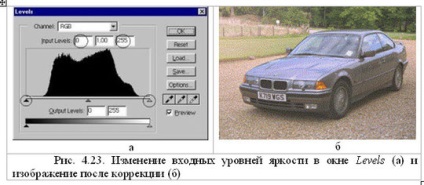
2. Mozgassa a fehér csúszka 235. A kép volt, észrevehetően világosabb és nagyobb kontrasztot (ábra. 4,23, b). A program elnyerte a maximális fényerő az összes képpont, fényereje amelyek a nyitó az ablak (a bejáratnál) nagyobb, mint 235. A fennmaradó szintek újra elosztják a fényerőt.
3. Csúsztassa a fekete csúszkát 35, hozzárendel egy minimális, nulla fényessége minden pixel fényerő kevesebb, mint 35. Mi történik, ha a vágási határ a fényerő? A maradék szintet egyenletesen oszlanak el az egész tartományban. Mivel a fényerő már kevésbé húzó kialakult réseket, azaz a. E. Néhány egyszerűen nem rendelkezik a fényerő. Kattintson az OK gombra.
4. Nyissa ki a Levels ablakban (szintek) a korrigált képet. A hisztogram jól kudarcok fényerő látható. Mivel ezek a hibák kicsi, ezek láthatatlanok, vagy a képernyőn, vagy nyomtatásban. Megjegyezzük, hogy a bemeneti szintek fények és árnyékok újra nullára.
5. Ha valóban feszített körű hangok, akkor számának csökkentése féltónusokhoz észrevehetővé válik. Állítsa be a Levels ablakban (szint) a bemenet fekete szint 60 és a fehér - a 170. A kép olyan volt, mint egy plakát. Ez a hiba néha pasztőrözés (az angol plakát - poszter).
6. Ha mégsem a csomagot, Levels ablakban (szintek) paraméterek sajtó nélkül Az ablak bezárása
7. A párbeszédablak bezárásához nélkül korrekciók, kattintson a Mégse (Cancel).
Egy másik nagyon gyakori Képhibákra - túl sok vagy túl kevés expozíció. Az első esetben, a kép nagyon világos, a második - túl sötét. Javítás az ilyen képek, hogy megváltoztatjuk a gamma - átlagos hang kép (gamma mérjük tetszőleges egységekben 0-tól 10). A sebességváltót középtónusokat irányába kisebb vagy nagyobb intenzitással. Ugyanakkor tónustartományát ugyanaz marad.
1. Nyissa meg a dokumentumot Interior.jpg (ábra. 4,24, a). Amint látható a hisztogram (ábra. 4,24, b), részletek a teljes fényerő tartományban, így a cut-off fog elvesztéséhez vezethet a részletesen kiemeli. Azonban a hisztogram csúcs a mély árnyékok, és a kép nyerni, ha lesz egy kicsit könnyebb. Mi használjuk a Levels hisztogram ablak (szintek) állítsa be a kép mérete.
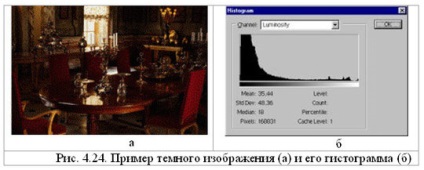
2. Nyissa ki az ablakot Levels (szintek). Szürke „csúszka (ábra. 4,25, a) ábra mutatja a pozícióját a középtónusokat, t. E. A dokumentum tartományban. Gamma a megnyitón az ablak megegyezik az egyik, hogy megjelenik a középső bemenetiszint szövegmezőbe csoport (Input szint).
3. Állítsa a szürke csúszka felé az árnyékból. Gamma növekszik. „A kép világosabb lesz (ábra. 4,25, b). Megjegyezzük, hogy az árnyékok és a fények változatlan marad.
4. A felvétel elmentése.
Mi történik, ha megváltoztatja a skála? Eltolása szürke csúszkát, akkor nyúlik az egyik oldalon a hisztogram rovására a másiknak. Ebben az esetben a korrekciót követően a kiemelés árnyalatok kisebb lesz. A kép Interior.jpg nem nagyon észrevehető. Azonban, ha jobban megnézed, akkor látni fogja, hogy a tartományban a növekedés kevésbé részletes és túlságosan fényes terület válik az ablak (ábra. 4,26).
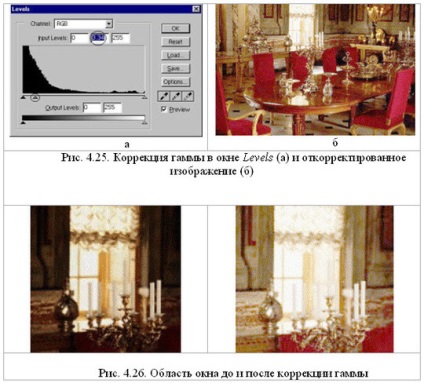
Egyszerűsített korrekciós szintek
A gamma korrekció és nyújtás a tónustartomány - ez egy nagyon egyszerű és hatékony módja annak, hogy rögzítse a képeket egyszerű hibák. Photoshop programot kínál további eszközöket, hogy egyszerűsítse a korrekció az ilyen típusú.
1. lépés Bmw.jpg dokumentumot. A jelentésben térjen vissza az eredeti állapot (a szint korrekció).
3. Kattintson az OK gombra. A felvétel elmentése. Ezután menj a pillanatkép a dokumentum után a korrekció a Levels (szintek) ablakot. Valószínűleg a minőségi különbség nem jelenik meg. Igen, hogy nem. Ezért egyszerűbb esetekben korrekció jobb, hogy a legegyszerűbb eszköz.
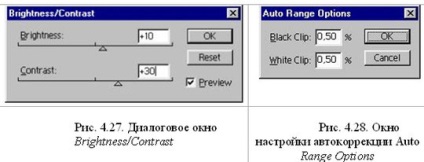
Csapat Auto Levels (Automatikus korrigálás) funkciók még egyszerűbb - a csapat a közvetlen cselekvés. Ez okozza a gomb Auto (Auto), a szintek párbeszédablak (Levels), vagy a beállítása almenü (Javítás) fényképek menü (kép).
1. Ismét megy a szerkesztetlen képet Bmw.jpg dokumentumot.
2. Nyissa meg a Levels párbeszédablakot (Levels). Kényszeríteni a programot, hogy az automatikus korrekció szinten, egyszerűen kattintson a gombra Auto (Auto).
3. Ezt az eredményt a többi kézi állításával kaptunk szintek és fényerő / kontraszt parancs (fényerő / kontraszt).
4. Automatikus korrekció színes képek, mint általában, nem ideális. De ő inkább sikeres árnyalatos illusztrációk. Nyissa meg a dokumentumot, és Girl.jpg korrekció Auto Levels paranccsal (automatikus szint beállításához). A kép volt a kontraszt.
A folyamat során a manuális korrekció akkor el regionális szinten, ha nagyon kevés pixel. Az automatikus korrekció, akkor a program beállítása elfogja a százalékos pixelek csúcsfények és az árnyékok. Ez nagyon hasznos az eltávolítása túlzott mértékű fényes nyomtatandó képek, és megakadályozza a korrekció a véletlen karcolások és foltok.
1. Nyomja meg a
2. Alapértelmezésben ez az ablak, az értékek 0,5% fekete-fehér. Azaz, ha az automatikus korrekció a megfelelő szintek, melyek kevesebb, mint 0,5% a pixelek a fehér lámpák tartják, és tenyah- fekete. A belépő különböző értékeket a területen, akkor ellenőrizze azok hatását az eredmény a parancs Auto (Auto).
Ugyanebben almenü Állítsa be (Beállítás), és a másik csapat közvetlenül alkalmazandó korrekciós szint - Equalize (Igazítás). Ennek eredményeként a munka meglehetősen levágta a regionális szinten, valamint a többi képpont oszlanak tartományban a lehető legnagyobb egységességét.
1. Válassza ki a parancsot az eredeti kép Interior.jpg. A kép nagyon világos. Pixel koncentrálódik a sötét színek, bélelt egész intervallum fényerejét.
Azonban, az összehangolás hatás nagyon durva (ris.4.29, a). Hatásainak csökkentése, az utóbbi, csak hogy egy parancs Fade párbeszédablak (csillapítás).
2. Válassza ki a Fade parancs (Loosen) a szerkesztés menü (Edit), most úgy néz ki, mint Fade Equalize (Oldja összehangolás). Fade párbeszédablak (gyengülés) (ábra. 4,29, b). A program figyelembe veszi az utolsó változás a képen, mint egy átmeneti réteg az átláthatóság és a keverési módot, amely lehet változtatni. A csúszka mozgatásával Opacity (Átlátszóság) és látom, hogy a gyengítő hatása szintezés. Állítsa be az Opacitás 58% (ábra. 4,29 in).
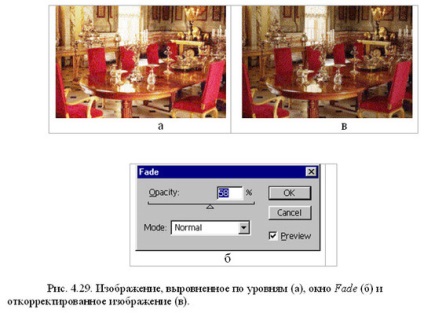
4. A korrekciós módszer, megmutatjuk a legsikeresebb. Mentse a fájlt az üzemi könyvtárban.